Remote-Desktop - Herausforderung : Passwort ändern
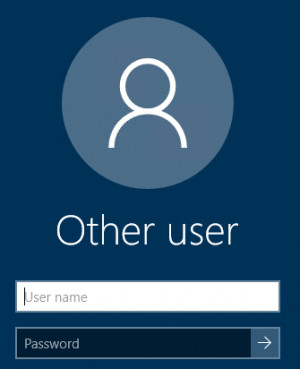
Wer des Öfteren mit Remotedesktop auf einem Remoteserver arbeitet, kommt eventuell in die Situation, dass das Passwort des verwendeten Benutzers geändert werden muss. Sollte für die Remoteverbindung ein anderer Benutzer als am Client verwendet werden, kann das Passwort über Strg+Alt+Entf eventuell auch am Client geändert werden, vorausgesetzt der Benutzer befindet sich in derselben Domäne. Sollte sich der Benutzer in einer anderen Domäne befinden, oder lokal am Server angelegt sein, kann das Passwort am Server geändert werden. Mitunter kann es dabei zu Problemen kommen, als Beispiel, wenn das Anmelden auf dem Server aufgrund eines abgelaufenen Kennworts nicht mehr möglich ist. Zudem kann die Tastenkombination für eine Passwortänderung: Strg+Alt+Entf in der Remotesitzung nicht so einfach verwendet werden.
Passwort in einer Remotesitzung ändern: Strg + Alt + Ende statt Strg + Alt + Entf
Alternativ zu Strg + Alt + Entf, kann in einer Remotesitzung meist die Kombination Strg + Alt + Ende für das Ändern des Passwortes verwendet werden.
Aufruf über die Explorer.exe und Shell
Sollte es weder mit Strg + Alt + Ende, noch mit Strg + Alt + Entf möglich sein, das Passwort zu ändern, hilft eventuell folgender Aufruf "Ausführen" oder der Eingabeaufforderung:
C:\Windows\explorer.exe shell:::{2559a1f2-21d7-11d4-bdaf-00c04f60b9f0}
Abgelaufenes Passwort ändern ohne Anmeldung
Sollte die Anmeldung nicht mehr möglich sein, weil das Kennwort abgelaufen ist, kann eventuell das Erstellen und Umschreiben eines RDP-Files helfen:

Verbindungsdateien für RDP können im RDP-Client über "Speichern unter ..." erstellt werden:

Bei der Datei handelt es sich um eine Textdatei, welche im Editor bearbeitet werden kann:

Das Hinzufügen der folgenden Option versucht die RDP-Verbindung, ohne Anmeldung aufzubauen:
enablecredsspsupport:i:0
Dadurch ist es eventuell möglich, das Passwort vor der Anmeldung zu ändern:

Remotedesktop via Registry einschalten
Um Remotedesktop mittels Registry einzuschalten, kann folgender Wert am Zielserver von 1 auf 0 gestellt werden:
HKLM\SYSTEM\CurrentControlSet\Control\Terminal Server
REG_DWORD fDenyTSConnection auf 0
Die Einstellung wird sofort aktiv.
 ({{pro_count}})
({{pro_count}})
{{percentage}} % positiv
 ({{con_count}})
({{con_count}})